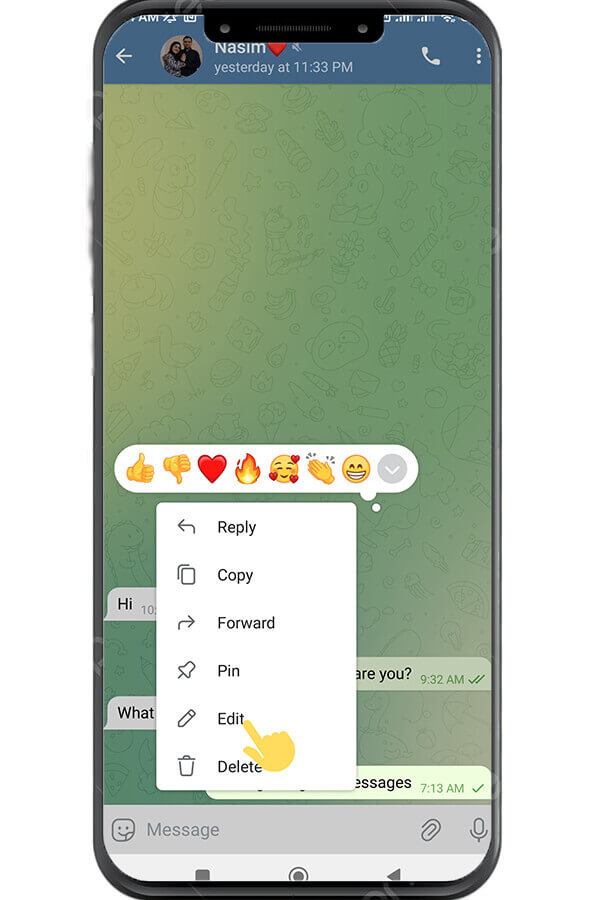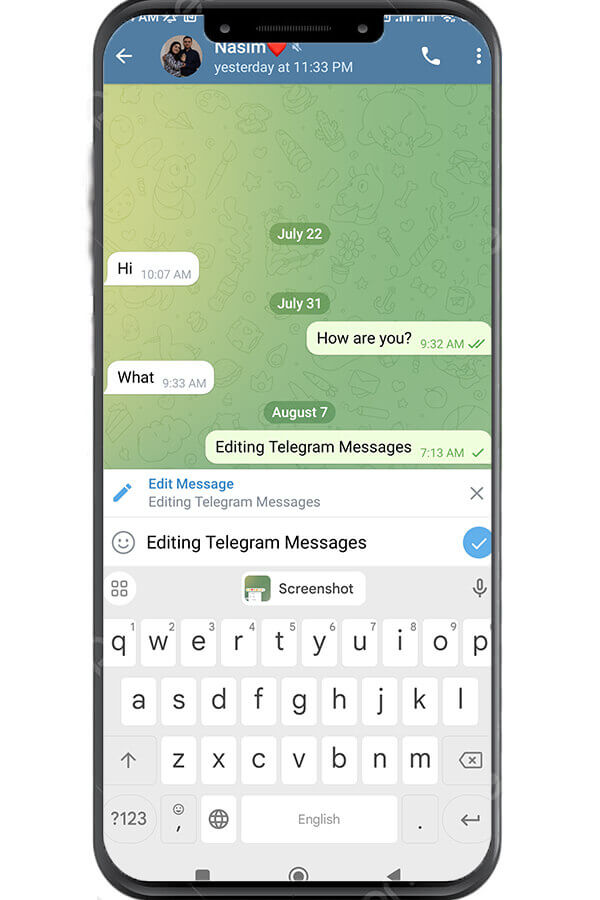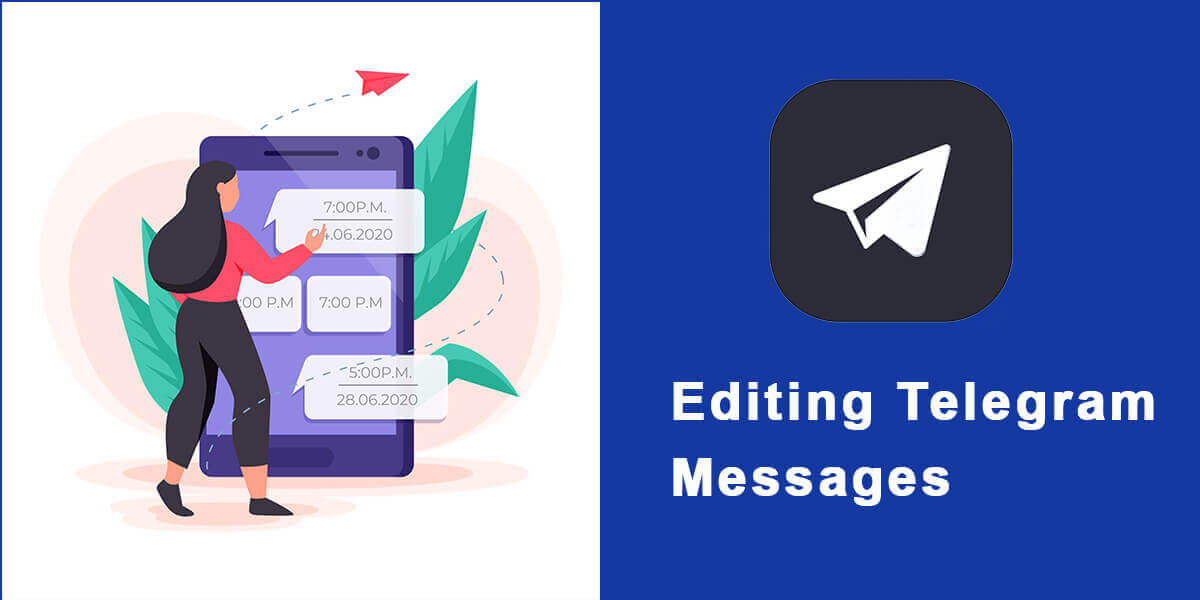टेलीग्राम पासकोड लॉक क्या है और इसे कैसे सक्षम करें?
अगस्त 5, 2023
टेलीग्राम स्लो मोड क्या है और इसे कैसे सक्षम करें?
अगस्त 9, 2023
टेलीग्राम संदेशों का संपादन
Telegram कई शानदार फीचर्स और उपयोगकर्ता के अनुकूल इंटरफेस के साथ व्यापक रूप से उपयोग किया जाने वाला मैसेजिंग ऐप है। इसकी सहायक विशेषताओं में से एक आपके द्वारा भेजे जाने के बाद भी संदेशों को संपादित करने की क्षमता है। यह कार्यक्षमता उपयोगकर्ताओं को इसकी अनुमति देती है टाइपो को सही करें, जानकारी अपडेट करेंया, स्पष्टता में सुधार करें उनके संदेशों का.
इस लेख में, हम आपको दिखाएंगे कि टेलीग्राम में संदेशों को कैसे संपादित किया जाए, ताकि आप इस उपयोगी सुविधा का पूरा लाभ उठा सकें।
टेलीग्राम संदेशों को संपादित करने के चरण
टेलीग्राम में आपके द्वारा भेजे गए टेक्स्ट संदेशों को संपादित करने के लिए, बस इन चरणों का पालन करें:
चरण १: टेलीग्राम खोलें और नेविगेट करें बातचीत या वार्तालाप जहां वह संदेश स्थित है जिसे आप संपादित करना चाहते हैं।
चरण १: वह विशिष्ट संदेश ढूंढें जिसे आप संशोधित करना चाहते हैं। मेनू प्रदर्शित करने के लिए उस पर टैप करें।
चरण १: दिखाई देने वाले मेनू से, “टैप करें”संपादित करें"विकल्प
चरण १: टेलीग्राम संदेश को संपादन मोड में खोलेगा, जिससे आप बदलाव कर सकेंगे। आप त्रुटियों को ठीक करने के लिए सामग्री को जोड़, हटा या पुनः लिख सकते हैं। आप फ़ॉर्मेटिंग भी बदल सकते हैं, जैसे टेक्स्ट में बोल्ड, इटैलिक या स्ट्राइकथ्रू शैलियाँ लागू करना।
चरण १: आवश्यक संपादन करने के बाद, “टैप करें”भेजें संपादित संदेश को सहेजने और अपडेट करने के लिए बटन या चेकमार्क आइकन। ध्यान दें कि टेलीग्राम में किसी संदेश को संपादित करने से उसका मूल टाइमस्टैम्प नहीं बदलता है। संपादित संदेश अभी भी वही समय बरकरार रखेगा जब इसे प्रारंभ में भेजा गया था।
एक बार जब आप टेलीग्राम में एक संदेश संपादित कर लेंगे, तो ऐप एक छोटा सा प्रदर्शित करेगा "संपादितसंदेश के नीचे लेबल करें। यह बातचीत में अन्य प्रतिभागियों को सूचित करता है कि संदेश संपादित किया गया है।
निष्कर्ष
टेलीग्राम में संदेशों को संपादित करने की क्षमता उपयोगकर्ताओं को त्रुटियों को ठीक करने और उनके संचार की स्पष्टता में सुधार करने की सुविधा प्रदान करती है। इस आलेख में उल्लिखित चरणों का पालन करके, आप आसानी से अपने संदेशों को संपादित कर सकते हैं, यह सुनिश्चित करते हुए कि आपकी बातचीत सटीक और सुसंगत बनी रहे। तो अपने टेलीग्राम मैसेजिंग अनुभव को बेहतर बनाने के लिए इस उपयोगी सुविधा का लाभ उठाएं।
टेलीग्राम में संदेशों को संपादित करने पर अक्सर पूछे जाने वाले प्रश्न
- जब टेलीग्राम चैट में कोई संदेश संपादित किया जाता है तो क्या प्राप्तकर्ताओं को कोई सूचना प्राप्त होती है?
नहीं, जब कोई संदेश संपादित किया जाता है तो टेलीग्राम प्राप्तकर्ताओं या समूह के सदस्यों को कोई विशिष्ट सूचना नहीं भेजता है। हालाँकि, संपादित संदेश को "संपादित" के रूप में लेबल किया जाएगा।
- क्या टेलीग्राम में किसी संदेश को कितनी बार संपादित किया जा सकता है, इसकी कोई सीमा है?
टेलीग्राम में किसी संदेश को संपादित करने की आवृत्ति पर कोई प्रतिबंध नहीं है। हालाँकि, यह याद रखना महत्वपूर्ण है कि आप केवल उन संदेशों को संपादित कर सकते हैं जो अतीत में भेजे गए थे 48 घंटे।
- क्या गुप्त चैट में संदेशों को संपादित करना संभव है?
नहीं, एक बार जब आप गुप्त चैट में कोई संदेश भेज देते हैं, तो उसे संपादित या संशोधित नहीं किया जा सकता है।
- टेलीग्राम में किसी संदेश को संपादित न कर पाने के क्या कारण हैं?
टेलीग्राम में किसी संदेश को संपादित न कर पाने के तीन संभावित कारण हैं। सबसे पहले, यदि आप गुप्त चैट में हैं, तो संदेशों का संपादन समर्थित नहीं है। दूसरे, यदि इससे अधिक 48 आपको संदेश भेजे हुए कई घंटे बीत चुके हैं, अब इसे संपादित करना संभव नहीं होगा। अंत में, समूह चैट या चैनल में, व्यवस्थापक की सेटिंग्स के आधार पर संदेशों को संपादित करने की क्षमता प्रतिबंधित हो सकती है।